主页 > 经验 >
电脑硬盘坏道怎么屏蔽方法 如何屏蔽硬盘物理坏道区域步骤
电脑硬盘坏道怎么屏蔽方法 如何屏蔽硬盘物理坏道区域步骤。我们在使用电脑的时候,经常会遇到很多的问题。当我们在遇到了电脑的磁盘坏道的时候,应该怎么屏蔽呢?一起来看看吧。
1、长期使用的笔记本和台式机,往往在使用过程中,硬盘会出现杂音,这就是提醒你快坏了,不过有个省钱的方法,就是屏蔽坏道,闲话不多说,果断上干货!首先打开DiskGenius软件,点击硬盘菜单,选择坏道扫面与修复选项,当然,之前要选择好硬盘,这个方法也适用于移动硬盘哦!不过最好在操作之前先将硬盘低级格式化!以便分区调整!

2、点击开始检测,等检测出来后,单击保存报表!(我示范用的硬盘是500gsata3.0的,用了6个小时检测出来的,不过还可以!)图示有5个坏道!保存的报表时txt格式,用记事本可以打开,我们可以看到。
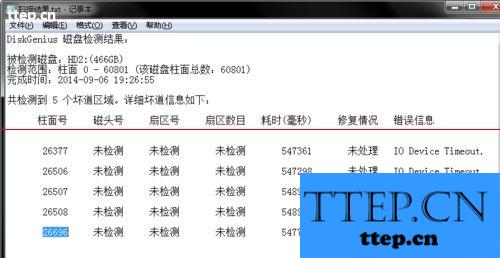
3、当然,从图片中可以看出,这5个硬盘坏道是扩散成一片的,所以,而坏道的起始柱面号是26377为了离分区远一点,去一个前面的数字,26300柱面号!也就是说,柱面号26300之前的分区都是没问题的,而一般情况下,大概131个柱面占1个G的存储空间,所以之前有200个G的好分区!如图,我的硬盘分区时这么调整的,c盘放系统,给50个G!D盘给140多个G。

4、注意这一点,将分区分好之后,调整柱面号!方法是在分区上右键单击,调整分区参数,注意,例子中坏道的起始柱面为26377,为了防止坏道扩散,取靠前的数字,26300,坏道末尾柱面号是26696 取一个靠后的柱面号,26790,然后保存!
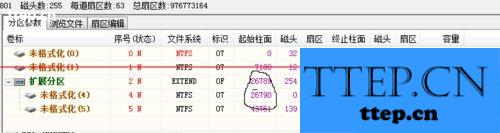
5、如图,大家会发现,调整完的四个分区第二分区和第三分区之间应该有个间隔,这个灰色的间隔其实就是故意空余出来,经过计算的坏道所在的位置,注意,大家平时不要给这个位置分区,尽管有几个G的存储空间,但是一旦读取,很可能造成坏道扩散,经过隔离的坏道,通常是不会扩散的!

6、最后一步,点击保存方案,本例子系统一共分了两个主分区,50个c盘和140g的D盘,逻辑分区E,F两个盘每个盘130个G!大家可以酌情调整!不过千万不要给坏道分区!
注意事项:大家平时不要给这个位置分区,尽管有几个G的存储空间,但是一旦读取,很可能造成坏道扩散,经过隔离的坏道,通常是不会扩散的!
对于我们在遇到了电脑的磁盘坏道的时候,我们就可以利用到上面给你们介绍的解决方法进行屏蔽,希望能够对你们有所帮助。
1、长期使用的笔记本和台式机,往往在使用过程中,硬盘会出现杂音,这就是提醒你快坏了,不过有个省钱的方法,就是屏蔽坏道,闲话不多说,果断上干货!首先打开DiskGenius软件,点击硬盘菜单,选择坏道扫面与修复选项,当然,之前要选择好硬盘,这个方法也适用于移动硬盘哦!不过最好在操作之前先将硬盘低级格式化!以便分区调整!

2、点击开始检测,等检测出来后,单击保存报表!(我示范用的硬盘是500gsata3.0的,用了6个小时检测出来的,不过还可以!)图示有5个坏道!保存的报表时txt格式,用记事本可以打开,我们可以看到。
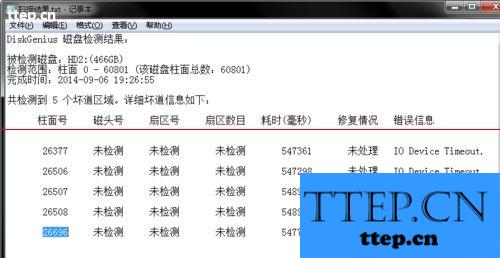
3、当然,从图片中可以看出,这5个硬盘坏道是扩散成一片的,所以,而坏道的起始柱面号是26377为了离分区远一点,去一个前面的数字,26300柱面号!也就是说,柱面号26300之前的分区都是没问题的,而一般情况下,大概131个柱面占1个G的存储空间,所以之前有200个G的好分区!如图,我的硬盘分区时这么调整的,c盘放系统,给50个G!D盘给140多个G。

4、注意这一点,将分区分好之后,调整柱面号!方法是在分区上右键单击,调整分区参数,注意,例子中坏道的起始柱面为26377,为了防止坏道扩散,取靠前的数字,26300,坏道末尾柱面号是26696 取一个靠后的柱面号,26790,然后保存!
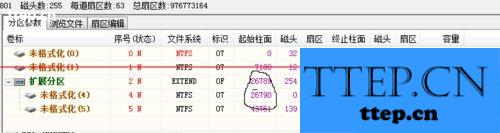
5、如图,大家会发现,调整完的四个分区第二分区和第三分区之间应该有个间隔,这个灰色的间隔其实就是故意空余出来,经过计算的坏道所在的位置,注意,大家平时不要给这个位置分区,尽管有几个G的存储空间,但是一旦读取,很可能造成坏道扩散,经过隔离的坏道,通常是不会扩散的!

6、最后一步,点击保存方案,本例子系统一共分了两个主分区,50个c盘和140g的D盘,逻辑分区E,F两个盘每个盘130个G!大家可以酌情调整!不过千万不要给坏道分区!
注意事项:大家平时不要给这个位置分区,尽管有几个G的存储空间,但是一旦读取,很可能造成坏道扩散,经过隔离的坏道,通常是不会扩散的!
对于我们在遇到了电脑的磁盘坏道的时候,我们就可以利用到上面给你们介绍的解决方法进行屏蔽,希望能够对你们有所帮助。
- 上一篇:微信电话本开启桌面短信弹窗方法
- 下一篇:微信名,个性签名里添加表情符号
- 最近发表
- 赞助商链接
